PS如何导出jpg格式文件?
设·集合小编 发布时间:2023-03-22 17:07:49 198次最后更新:2024-03-08 11:42:52
PS是一款常用的图片编辑软件,在日常生活中,经常需要用到jpg格式的图片文件,下面来简单说一下PS如何导出jpg格式文件的方法。
工具/软件
硬件型号:华为笔记本电脑MateBook 14s
系统版本:Windows7
所需软件:PS CS6
方法/步骤
第1步
打开PS软件。

第2步
载入需要保存成图片格式的文件。
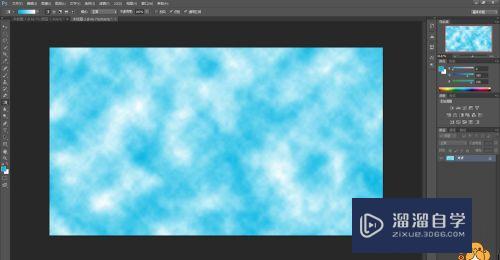
第3步
在顶部菜单中找到“文件”,选择“存储为”。
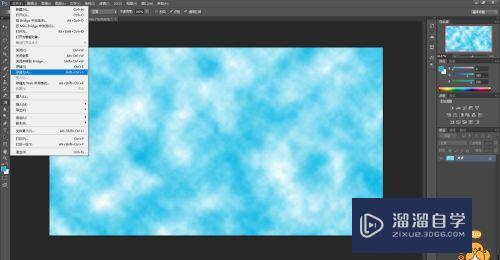
第4步
在弹出窗口中选择存储路径,在格式下拉框中选择JPEG(*.JPG;*.JPEG;*.JPE),里面包含了需要保存的JPG格式。
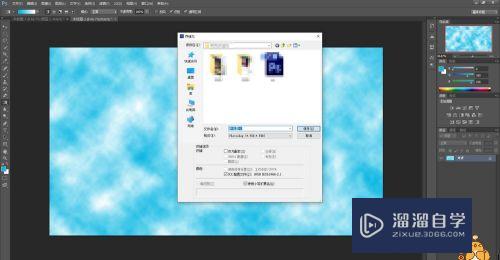
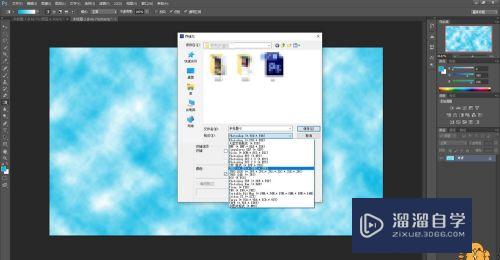
第5步
修改需要保存的文件名,点击保存。
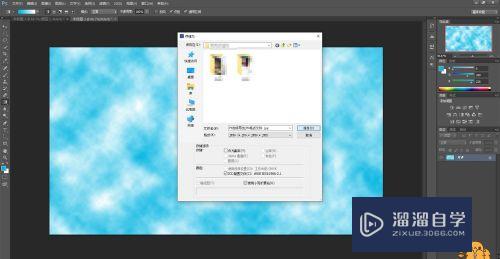
第6步
在跳出的JPEG选项中进行图像品质及格式等参数设置,点击确定。

第7步
保存完成后,就可以在保存路径中找到已经保存成JPG格式的图片文件了。

总结
1、打开PS软件。
2、载入需要保存的图片文件。
3、在菜单中选择文件里的存储为。
4、设置存储路径,在格式的下拉框中选择JPEG。
5、修改保存的文件名,设置JPEG选项的各种参数。
6、保存完成,在存储路径里可以找到保存成JPG格式的图片文件了。
- 上一篇:如何用PS快速的去皱纹?
- 下一篇:PS怎么去除衣服褶皱?
相关文章
广告位


评论列表